ESET LiveGuard Advanced bei der Installation des ESET Sicherheitsprodukts aktivieren
Der Installations-Task für ESET PROTECT On-Prem oder ESET PROTECT kann mit einer einzigen Aktion das ESET Sicherheitsprodukt installieren und ESET LiveGuard Advanced aktivieren. Der Aktivierungsprozess sorgt dafür, dass ausgewählte Geräte der richtigen Lizenz aus Ihrem Konto zugewiesen werden. Verwenden Sie den vereinfachten Aktivierungsprozess, um Computer zu aktivieren, auf denen das ESET Sicherheitsprodukt bereits aktiviert ist und ausgeführt wird.
Voraussetzungen
ESET PROTECT On-Prem benutzer
•Sie müssen eine ESET LiveGuard Advanced-Lizenz in ESET PROTECT On-Prem importiert haben.
•Clientcomputer mit ESET Management Agent-Version nicht älter als die Version der Serverkomponente
ESET PROTECT benutzer
• Die ESET LiveGuard Advanced Lizenz (oder eine Schutzstufe, die ESET LiveGuard Advanced enthält), muss in Ihr ESET Business Cloud Konto importiert werden (ESET PROTECT Hub/ESET Business Account/ESET MSP Administrator).
•Neueste Version des ESET Management Agent auf allen Clientcomputern
Aktivierungs-Task
1.Loggen Sie sich in die ESET PROTECT-Web-Konsole ein.
2.Klicken Sie auf Tasks > Neu oder Hinzufügen > Client-Task.
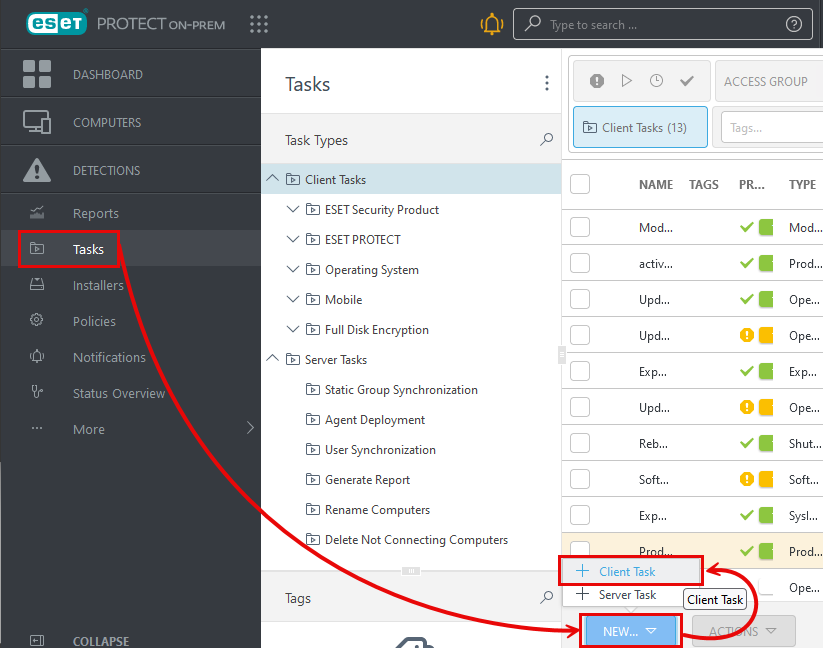
3.Geben Sie einen Namen für den Aktivierungs-Task ein und wählen Sie Produktaktivierung als Task-Art aus.
4.Klicken Sie auf Weiter.
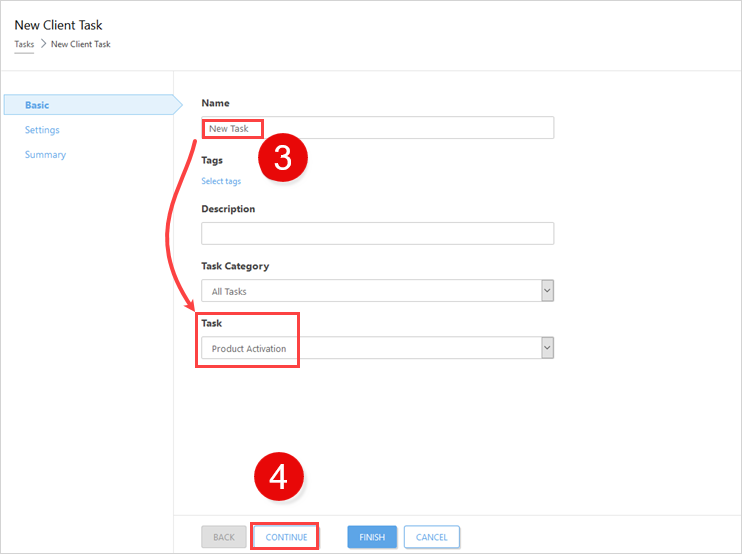
5.Wählen Sie das Betriebssystem aus und klicken Sie unter Paket aus Repository auswählen auf Auswählen, um das ESET Sicherheitsprodukt auszuwählen, in dem Sie ESET LiveGuard Advanced aktivieren möchten.
6.Aktivieren Sie das Kontrollkästchen ESET LiveGuard aktivieren.
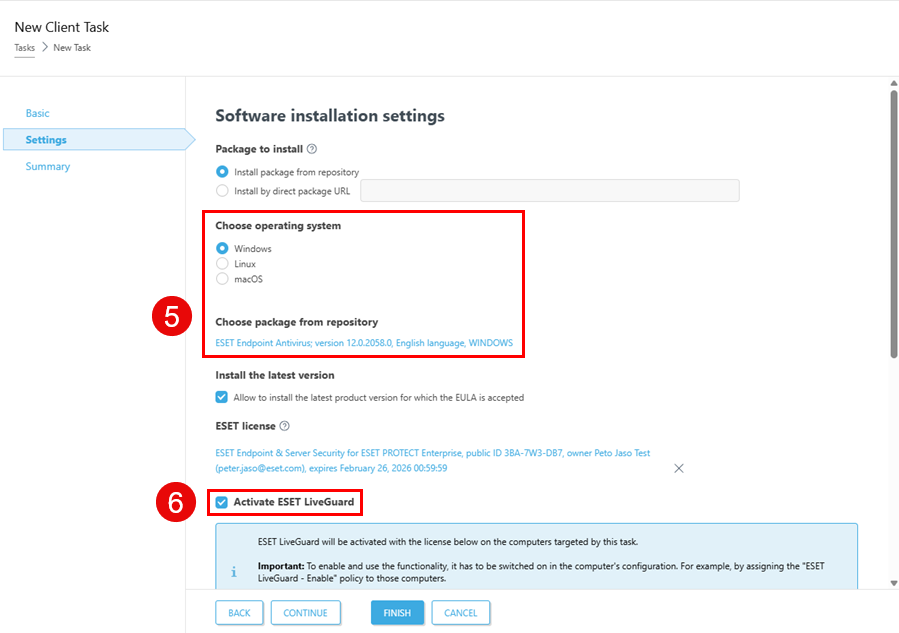
7.Klicken Sie auf Zusammenfassung, um eine Übersicht der Task-Einstellungen zu erhalten.
8.Wenn der Task ordnungsgemäß erstellt wurde, klicken Sie auf Fertig stellen.
9.Nachdem Sie den Task erstellt haben, müssen Sie diesen noch festlegen. Klicken Sie im Warnungsfenster auf Trigger erstellen.
10. Geben Sie eine Trigger-Beschreibung und klicken Sie auf Weiter.
11. Klicken Sie auf Computer hinzufügen oder Gruppen hinzufügen um zu aktivierende Geräte hinzuzufügen. Stellen Sie sicher, dass die von Ihnen ausgewählten Clients über Produkte verfügen, die mit der in Schritt 6 ausgewählten Lizenz kompatibel sind. Klicken Sie auf OK und klicken Sie dann auf Weiter.
12. Sie können eine Trigger-Art auswählen. Wir empfehlen die Standardoption: Baldmöglichst. Damit wird der Task sofort nach dem Trigger ausgelöst. Wenn Sie eine andere Einstellung auswählen, wird der Menüpunkt Erweiterte Einstellungen - Drosselung verfügbar.
13. Klicken Sie auf Fertig stellen, um den Aktivierungs-Task festzulegen.
Nachdem Sie die Aktivierung abgeschlossen haben, wird die Lizenz in den Gerätedetails sichtbar. Klicken Sie in der Web-Konsole auf Computer, wählen Sie einen Computer aus und klicken Sie auf ![]() Details oder Details anzeigen > Details > Produkte und Lizenzen (ESET PROTECT On-Prem) oder Plattform-Module (ESET PROTECT).
Details oder Details anzeigen > Details > Produkte und Lizenzen (ESET PROTECT On-Prem) oder Plattform-Module (ESET PROTECT).